Pokud jste si právě koupili konzoli Xbox One nebo ji možná používáte dlouho, ale chcete se naučit několik nových triků pro svou konzoli, jste na správném místě. Máme pro vás 15 nejlepších tipů a triků pro Xbox One, které vám pomohou vytěžit z vaší konzoly maximum.
Níže uvádíme 15 tipů a triků pro Xbox One, které by měl každý vědět.
1. Streamování z Xbox One do Windows 10

Ano, nyní můžete konečně bez problémů streamovat všechny své hry ze zařízení Xbox One do zařízení se systémem Windows 10. Pokud jsou obě vaše zařízení připojena ke stejné místní síti, můžete streamovat jakoukoli hru nebo aplikaci z vašeho Xbox One do vašeho zařízení s Windows 10.
Nejprve musíte nastavit Xbox One pro streamování her. Jít do Nastavení> Předvolby a zaškrtněte možnost „Povolit streamování her do jiných zařízení“.
Nyní v zařízení Windows 10 otevřete aplikaci Xbox a v levém dolním rohu klikněte na připojit. Postupujte podle pokynů pro připojení zařízení Xbox One k zařízení Windows 10 a poté ze svého zařízení Xbox One do počítače streamujte vše, co chcete. Ujistěte se, že jsou obě vaše zařízení připojena ke stejné bezdrátové nebo kabelové (doporučené) síti.
2. Použijte ovladač Xbox One v počítači
Pokud streamujete svůj Xbox One z počítače, pak k hraní her určitě potřebujete ovladač Xbox One. Připojení ovladače Xbox One k zařízení se systémem Windows 10 je poměrně snadné. Stačí jej připojit k počítači pomocí kabelu microUSB a Windows 10 automaticky rozpozná ovladač a nainstaluje pro něj konkrétní ovladače, aniž byste museli dělat cokoli. Pokud používáte starší verzi systému Windows (7/8 / 8.1), přejděte sem a stáhněte ovladače. Po instalaci začne ovladač Xbox One bez problémů fungovat v systému Windows 7/8 / 8.1.
3. Snadno pořiďte snímek obrazovky na Xbox One

Xbox One konečně přidal podporu pro pořízení snímku obrazovky vaší hry. Nyní můžete ve své hře pořídit snímek obrazovky kdykoli budete chtít. Stačí dvakrát poklepat na zářící tlačítko Xbox na ovladači a poté klepnout na tlačítko „Y“. Když dvakrát klepnete na tlačítko Xbox, zobrazí se nabídka Přichytit a na levé straně nabídky se také zobrazí „Stisknutím klávesy Y pořídíte snímek obrazovky“. Stačí stisknout Y a zachytíte obrazovku aktuální hry. Obrázek bude k dispozici v aplikaci Nahrát na Xbox One a můžete jej snadno uložit nebo sdílet se svými přáteli. Snímek obrazovky svého zařízení se systémem Windows 10 uvidíte také v aplikaci Xbox.
4. Urychlete instalaci her na Xbox One
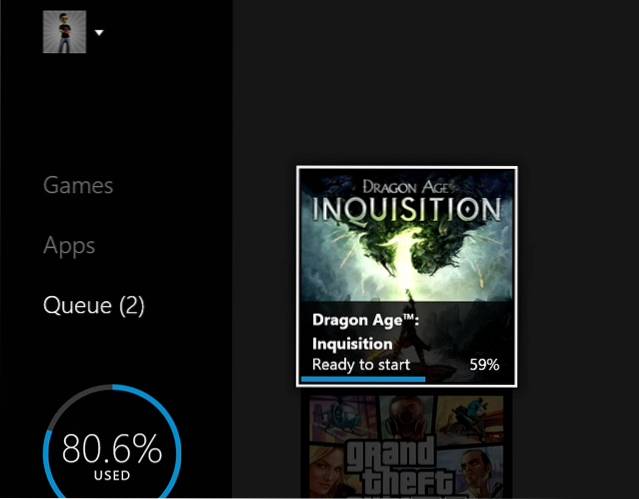
Toto je nejdůležitější tip pro hráče, kteří si nedávno koupili své konzoly Xbox One. Kdykoli nainstalujete hru z fyzického disku, instalace obvykle zabere hodně času, ale lze to snadno vyřešit. Stačí odpojit konzolu Xbox One od internetu a poté hru nainstalovat. Hra se nainstaluje mnohem rychleji než dříve. Stává se to proto, že když jste připojeni k internetu, Xbox One také během instalace začne stahovat opravy z internetu, což prodlužuje proces instalace. Odpojení konzoly od internetu tedy urychlí instalaci vaší hry.
5. Zaregistrujte se a získejte odměny pro Xbox za peníze zdarma
Za to, že na svém Xbox One děláte věci, které máte rádi, můžete získat skvělé odměny. Zaregistrujte se do programu odměn pro Xbox Live a začněte vydělávat skvělé odměny za provádění jednoduchých věcí, jako je vyplňování měsíčního průzkumu, nákup her v obchodě Xbox, pronájem / nákup filmů nebo hudby na vašem Xbox atd. Existují konkrétní úkoly, které můžete dělat každý měsíc, což vám přinese kredity na váš účet odměn. Poté můžete tyto bonusové kredity uplatnit a nechat je uložit na váš účet Xbox Live ve výchozí měně vašeho regionu. Majitelé účtů v USA dostanou USD na své účty atd.
6. Sdílejte digitální hry s přáteli

Mnoho majitelů Xbox One to zatím neví, ale můžete své digitální hry sdílet se kterýmkoli z vašich přátel. Můžete to udělat pouze s jedním přítelem. Můžete oba navzájem sdílet digitální hry, abyste si mohli navzájem hrát digitální hry, aniž byste si je museli kupovat.
Příteli musíte poskytnout informace o svém účtu Xbox Live a nechat ho, aby vám dal informace o svém účtu. Zaregistrujte se pomocí účtu svého přítele a nastavte svůj Xbox jako „Domácí Xbox" v Nastavení. Po nastavení se můžete přihlásit pomocí vlastního účtu a všechny digitální hry vašeho přítele se zobrazí v části „Připraveno k instalaci”Sekce v Moje hry a aplikace. Stačí vybrat libovolný digitální titul v seznamu a začne se stahovat na váš Xbox One.
7. Ovládejte svůj Xbox One pomocí aplikace Smartglass

Pokud je používání ovladače Xbox One k ovládání konzoly pro vás příliš běžné, pak se nemusíte bát, že máme řešení pro ovládání konzole Xbox One a je v kapse. Pomocí svého smartphonu můžete ovládat svůj Xbox One, což v podstatě znamená, že ze svého smartphonu můžete udělat dálkové ovládání pro Xbox One pomocí aplikace Microsoft Smartglass, která je k dispozici pro Android, Windows Phone a iOS. Stačí si stáhnout aplikaci do smartphonu a můžete dělat mnohem více přímo ze svého smartphonu.
8. Hry Free to Play (F2P) pro Xbox One
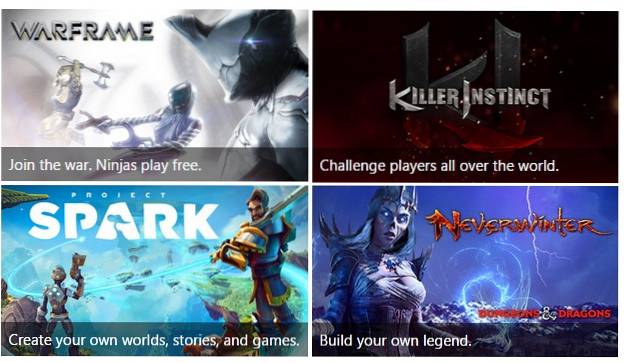
Většina současných her Gen je poměrně drahá a pro hráče je obtížné koupit si každou hru venku. Na Xbox One si však můžete pořídit některé hry zdarma, které nemají vůbec žádnou cenu. Zdarma hry zahrnují Neverwinter, World of Tanks, Warframe, Project Spark a mnoho dalších. Měli byste vědět, že tyto hry nemají cenovku, ale nabízejí nákupy ve hře, které můžete udělat, abyste ze své hry získali co nejvíce, ale stále si můžete hru užít, aniž byste za ni zaplatili cokoli. Killer Instinct je exkluzivní hra pro Xbox, která je k dispozici také zdarma. Je to bojová hra a zdarma dostanete jednoho bojovníka, který se každý týden otáčí. Pokud chcete, můžete si koupit další postavy, ale můžete hrát hru zdarma pouze s jednou.
9. Sledujte využití šířky pásma Xbox One

To je opravdu důležité pro lidi, kteří mají omezený internetový datový tarif. Pokud chcete přesně vědět, kolik dat vaše Xbox One používá, můžete to snadno udělat z konzoly, aniž byste museli používat jakýkoli software nebo hardware třetích stran. Zamiřte do Nastavení> Síť> Využití šířky pásma, zde můžete vidět, jakou šířku pásma vaše Xbox One dosud využívala. Vpravo dostanete měsíční přehled a uprostřed 12hodinový přehled. Pokud máte omezený datový plán, bude tento nástroj opravdu užitečný.
10. Aktualizujte software ovladače Xbox One
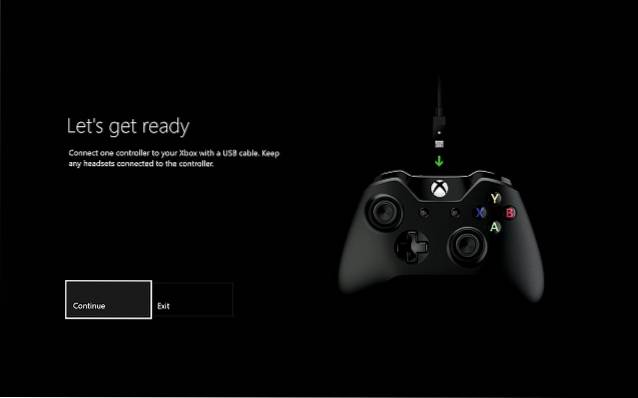
Konzolu Xbox One nemůžete jen aktualizovat a hotovo. Ve skutečnosti musíte také aktualizovat software ovladače. To je docela jednoduché a přímé. Zamiřte do Nastavení> Zařízení a příslušenství a zvolte nejnovější aktualizaci. Před aktualizací na nejnovější firmware musíte k ovladači připojit také jakékoli další příslušenství, jako je náhlavní souprava atd.
11. Získejte zdarma hry pro Xbox One s hrami se zlatem
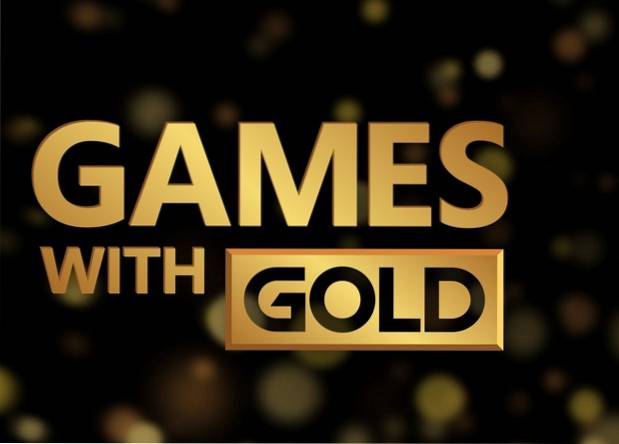
Pokud hledáte hry zdarma, jste na správném místě, protože každý měsíc získáte na konzole Xbox One 2 hry zdarma. Abyste si však mohli tyto hry zdarma stáhnout, musíte být zlatým předplatitelem služby Xbox Live. Pokud máte předplatné Xbox Live Gold, můžete si každý měsíc stáhnout 2 hry zdarma na svůj Xbox One prostřednictvím programu Games with Gold. Tyto hry můžete hrát tak dlouho, jak chcete, ale pokud vám vyčerpá předplatné Gold, tyto hry nebude možné hrát.
12. Získejte pomoc s úspěchy
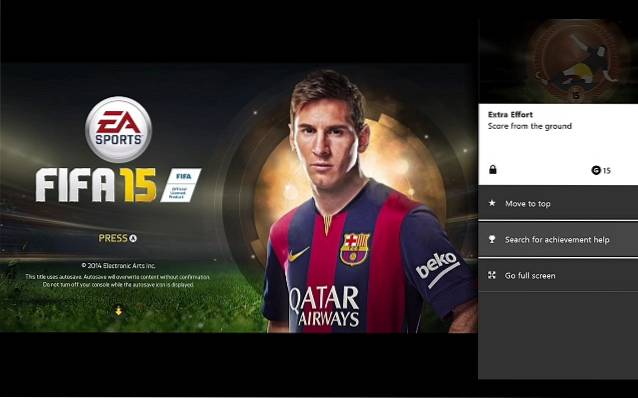
Je to docela nepříjemné, když chcete odemknout všechny úspěchy pro konkrétní hru, ale nemůžete tak učinit, protože existuje jeden úspěch, o kterém nemáte tušení, jak jej odemknout. Už se nemusíte trápit, protože teď nemusíte být bezradní, můžete skutečně získat pomoc přímo ze svého Xbox One. Poklepejte na tlačítko Xbox a vyberte Přichytit aplikaci, nyní otevřete Úspěchy aplikace, vyberte úspěch, který vám dělá potíže, a zvolte „Vyhledejte nápovědu k úspěchu”, Spustí se Internet Explorer a bude se hledat úspěch ve vyhledávači Microsoft Bing. Můžete hledat tipy a triky související s úspěchem a poté se vrátit ke hře a snadno ji odemknout.
13. Zakažte automatické přehrávání disku
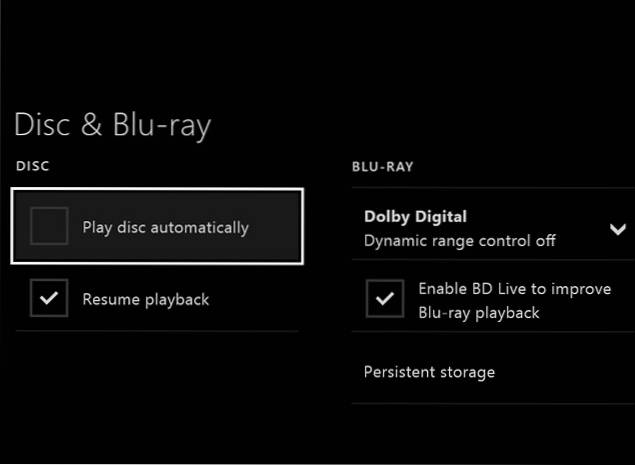
Rozčiluje vás, kdykoli vysunete disk do konzoly Xbox One, začne automaticky přehrávat disk, aniž by vás požádal o svolení. Pokud vás to tolik trápí, než abyste házeli konzolu o zeď, můžete postupovat podle jednoduchého triku deaktivace funkce automatického přehrávání disku. Zamiřte do Nastavení> Disk a Blu-ray, nyní zrušte zaškrtnutí funkce „Přehrát disk automaticky“ a vaše disky se již nebudou automaticky přehrávat. Pokaždé je budete muset přehrát ručně.
14. Upravte své herní klipy na Xbox One

Pokud máte opravdu úžasné herní klipy, které byste chtěli sdílet se světem nebo jen se svými přáteli, můžete tak snadno udělat přímo ze svého Xbox One. Pokud však chcete oříznout některé části videa nebo přidat hlas, nebo jen přidat nějaké skvělé efekty, můžete to udělat také prostřednictvím aplikace Upload Studio na vašem Xbox One. Stáhněte si aplikaci Upload Studio z obchodu Xbox a upravte v ní všechny své herní klipy, než je budete sdílet na svých účtech sociálních médií.
15. Změňte tapetu na pozadí pro Xbox One

V neposlední řadě si můžete přizpůsobit pozadí svého Xbox One a změnit ho podle svého vkusu. Pokud chcete přidat vlastní obrázek na pozadí konzoly Xbox One, můžete to snadno udělat pomocí jednotky USB. Vložte svůj vlastní obrázek na flash disk (doporučeno 1920 x 1080), připojte USB k vašemu Xbox One přes jakýkoli port, přejděte na Moje hry a aplikace a spustit Aplikace Media Player. Najděte připojené USB a vyhledejte požadovaný obrázek jako pozadí. Otevřete obrázky, stiskněte tlačítko nabídky a vyberte „nastavit jako pozadí“Možnost. Nyní máte vlastní obrázek jako pozadí konzoly Xbox One.
VIZ TÉŽ: 25 nejlepších her pro Xbox One
Všechny tyto tipy pomohou nováčkům v Xbox One. Pokud máte nějaké další tipy, jak co nejlépe využít svůj Xbox One, nezapomeňte je sdílet níže v sekci komentáře nebo můžete jen zveřejnit obrázek na pozadí Xbox One, aby se předvedl, mám vlastní pozadí Supermana těžit.
 Gadgetshowto
Gadgetshowto
![Veselé Santovy tipy na vyhledávání Google Rap [Video]](https://gadgetshowto.com/storage/img/images/hilarious-santas-google-search-tips-rap-[video].jpg)
![Když Larry Page potkal Sergeje Brina [interaktivní infografika]](https://gadgetshowto.com/storage/img/images/when-larry-page-met-sergey-brin-[interactive-infographic].jpg)
